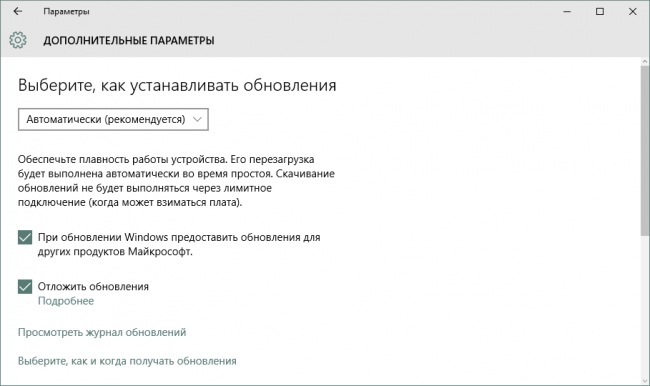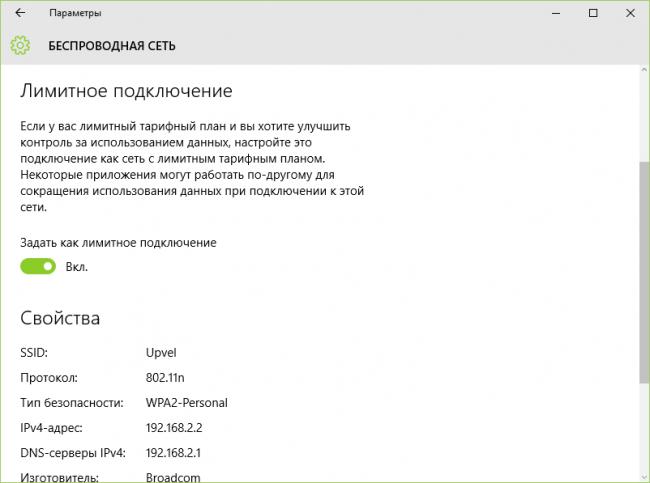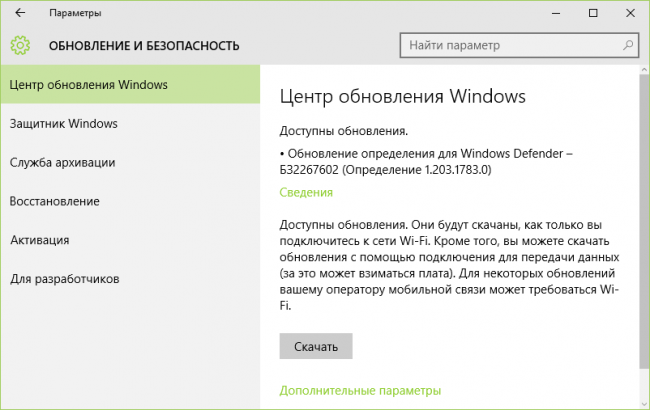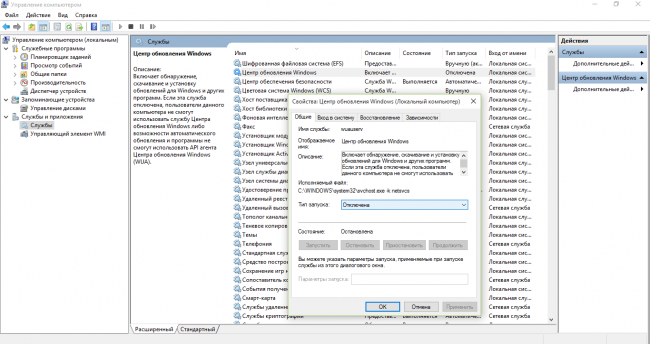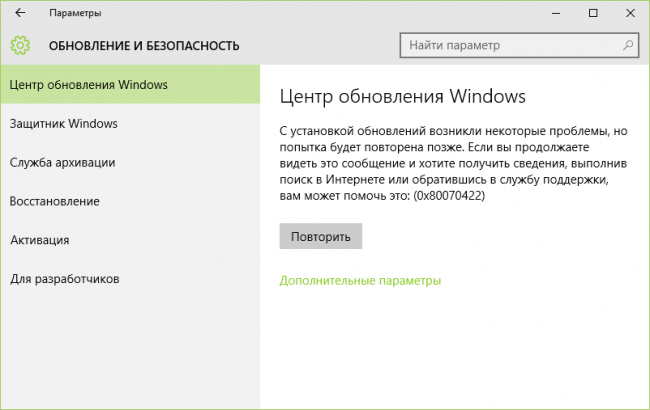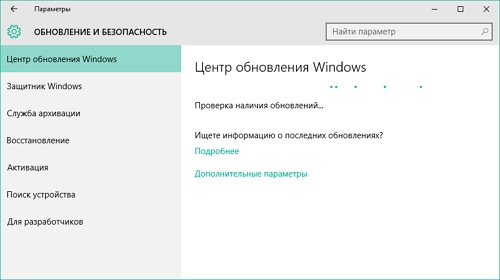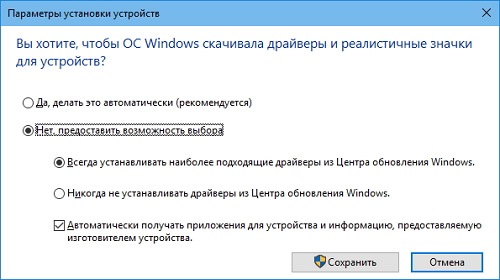Как отключить автоматическое обновление системы в Windows 10?
67521
Для начала, напомним: по умолчанию, отключить загрузку и установку обновлений могут только пользователи Windows 10 Профессиональной, в Домашней редакции этого сделать нельзя (Корпоративную мы в этой статье не упоминаем). Но и в случае с Pro речь идёт не о полном отказе от обновлений, а о том, чтобы отложить их установку до лучших времён. Вне зависимости от редакции нельзя отказаться от обновлений участникам программы Windows Insider.
1. Самый простой способ отключения обновлений доступен как раз «профессионалам»: нужно лишь перейти в панель Параметры → Обновление и безопасность → Центр обновления Windows → Дополнительные параметры и установить галочку напротив пункта «Отложить обновления». Стоит заметить, что обновления безопасности в этом случае всё равно будут скачиваться и устанавливаться, для полного отключения воспользуйтесь одним из других вариантов ниже.
2. Обладатели ноутбуков, планшетов и ПК с Wi-Fi адаптерами могут заблокировать установку обновлений простым переводом своего беспроводного соединения в разряд лимитных (тарифицируемых). В целях экономии трафика и средств пользователя, Windows 10 не будет использовать его для скачивания обновлений. Этот способ можно рекомендовать пользователям Домашней редакции как самый простой и безопасный.
Сделать это можно в панели Параметры → Сеть и интернет → Wi-Fi → Дополнительные параметры, установив переключатель «Задать как лимитное подключение» в положение «Вкл». При этом пользователь по-прежнему сможет скачивать и устанавливать обновления вручную, воспользовавшись кнопкой «Скачать» в Центре обновления Windows.
3. Полностью отключить установку обновлений можно путём отключения Центра обновления Windows. Сделать это можно при помощи оснастки Управление компьютером → Службы и приложения → Службы, запустить которую можно к примеру из контекстного меню кнопки «Пуск».
После запуска оснастки необходимо найти Центр обновления Windows в списке служб, открыть свойства этой службы, в выпадающем списке «Тип запуска» выбрать «Отключена», в разделе «Состояние» воспользоваться кнопкой «Остановить», а затем применить изменения нажатием на кнопку «ОК». Проверка обновлений в таком случае завершится с ошибкой.
Ещё раз поясним: если вы не хотите остаться без новых функций, исправлений для обнаруженных неполадок и заплаток для прорех в безопасности системы, отключать обновления не стоит. О том, как заблокировать установку или удалить уже установленное проблемное обновление, мы рассказывали, возможно в вашем случае это будет лучшим вариантом?


Авторизация
Поиск по сайту
Интересное из Microsoft Store
Что комментируют
-
Как создать ярлык для диалогового окна «Выполнить»... 6oblominsk
-
ByteStream Torrent — простой торрент клиент для Wi... 1Ермахан Танатаров
-
Microsoft тестирует вкладки в Блокноте 1ATARIG
-
Windows 10 Login Changer — легко меняем фон экрана... 6Дамир Аюпов
-
Audio Switcher — быстрый способ переключаться межд... 1Василий Весёлкин
-
Audio Router — разводим звук от приложений 5Василий Весёлкин